-
Was sind die Bestandteile einer Zentraleinheit (PC)?
- Prozessor (CPU – Central Processing Unit)
- Mainboard (Motherboard, Hauptplatine)
- Arbeitsspeicher (RAM – Random Access Memory)
- Festplatte (HDD – Hard Disk Drive, SSD – Solid State Drive)
- Grafikkarte (Nvidia, ATI, AMD,…)
- (Laufwerk) – CD, DVD, Blu-Ray
- Netzteil
- Gehäuse
-
Wofür stehen die Abkürzungen: i3, i5, i7?
- Intel – Prozessorgeneration
- Intel 3, Intel 5, Intel 7
je höher desto besser!
-
Was ist ein Cache?
Puffer-Speicher: ermöglicht schnelleres Laden
-
Was bedeutet GHz?
Gigahertz
-
Was bedeutet GB?
Gigabyte
-
Was ist eine HDD?
Hard Disk Drive
-
Was ist eine SSD?
Solid State Drive
-
Was bedeutet DDR3, DDR4?
- Double Data Rate – Version4 – höhere Taktfrequenz, niedrige Volt,… = schneller
- DDR3 ist alt!
-
Was bedeutet USB?
Universal Serial Bus
-
Was bedeutet die Abkürzung: RJ45?
WICHTIG!
- Registered Jack
- Netzwerkschnittstelle
-
Was bedeutet SD und was ist eine SD?
- Secure Digital
- ist eine Speicherkarte
-
Was bedeutet die Abkürzung DVD?
Digital Versatile Disc
-
Wofür steht die Abkürzung: RW DL?
Rewritable, Dual Layer
-
Wofür steht die Abkürzung: IGP?
Integrated graphics processor
-
Wofür steht die Abkürzung: VGA?
- Video graphics array (analog)
- (blauer Stecker)
-
Was ist eine PS/2?
Eine veraltete Maus- und Tastaturschnittstelle
-
Was ist ein PCI/PCIe?
Peripheral component interconnect (express)
-
Was ist AGP?
- Accelerated graphics port
- veraltet, nicht mehr im Einsatz!!!
-
Wofür steht die Abkürzung HDMI?
High definition multimedia interface
-
(unwichtig?) Wofür steht die Abkürzung CISC?
Complex instruction set code
-
(unwichtig?) Wofür steht die Abkürzung RISC?
Reduced instruction set code
-
Wozu dient das Netzteil?
- Es versorgt die Komponenten mit Strom.
- Die Leistungsfähigkeit muss größer sein als die Gesamtleistung aller angeschlossenen Komponenten.
-
Was ist das Mainboard?
- Es wird auch Hauptplatine bzw. Motherboard genannt.
- Es ist die Zentrale Platine des PC’s.
- Auf der Platine werden die Bestandteile des PC’s montiert. (Prozessor, Grafikkarte, Festplattenanschluss, Chipset, Steckplätze für Hauptspeicher, diverse Schnittstellen)
-
Was sind die Bestandteile des Mainboardes.
- CPU-Sockel
- Chipset: Northbridge, SouthbridgeSteckkarten
- RAM-Steckplätze (Hauptspeicher)
- PCI – Steckplätze (Anschluss für Soundkarte, Netzwerkkarte, etc.)
- Stromanschlüsse
- I/O Schnittstellen (USB, RJ45, Serielle, Parallele, etc.)
-
Welche Formate kann ein Mainboard haben?
- ATX-Standard
- Mikro ATX, Mini TX, etc.
- BTX Format (Nachfolger von ATX; nicht durgesetzt)
- DTX (AMD)
-
Wer stellt Mainboards her?
Gigabyte, ASUS, Asrock, MSI
-
(?) Was sind die 3 wichtige Überlegungen vor dem Kauf des Mainboardes?
- Anbieter des Prozessors?Intel oder AMD – Motherboard muss übereinstimmen!
- Welcher Sockel?
- (Sockel des Prozessors muss mit dem des Mainboard übereinstimmem)
RAM-Bausteine müssen mit Taktfrequenz übereinstimmen
-
(?)Wofür sind Sockel 1156 und Sockel 775?
- Sockel 1156: Für die neue Prozessorengeneration i3, i5, i7
- Sockel 775: Core 2 Duo, Core 2 Quad und Core 2 Extreme
-
(?)Wofür sind AM3 und AM2+?
AM3: Moderne AMD-CPUS (Athlon II, Phenom II)
AM2+: Billigere Variante
-
- 1. CPU-Sockel
- 2. Chipsatz (Northbridge - näher beim Prozessor, verbindet Prozessor, RAM und häufig Grafikkarte)
- 3. Chipsatz (Southbridge-verbindet Prozessor mit Peripheriegeräten)
- 4. RAM-Steckplätze (DDR3)
- 5. PCIe – Steckplatz für Grafikkarte,(Soundkarte) und neueren SSD)
- 6. PCI-Steckplätze für Soundkarte, TV-Karte, Netzwerkkarte, WLan-Modul
- 7. SATA (Festplatten: HDD, SSD)
- 8. Batterie -> CMOS-Batterie für Uhrzeit - auch fürs BIOS manchmal
- 9. Externe Schnittstellen/Anschlüsse (USB, RJ45, …)
-
Was bedeutet CPU?
Central Processing Unit - Mikroprozessor
-
Welche Hersteller gibt es bei Mikroprozessoren (CPU) und wie werden sie hergestellt?
- Intel und AMD
- Sie werden in Reinräumen (partikelfreie Umgebung) auf sogenannte Wafern hergestellt, das sind ca. 1 mm dicke Scheibe aus Silizium; darauf werden Chips hergestellt; jeder Wafer enthält Cores (Kerne) für mehrere Prozessoren
-
Was bedeutet Quad-Core?
In einem Prozessor sind 4 Kerne, bei gleicher Taktfrequenz kann Leistung gesteigert werden. Steigerung: Multi-Core
-
Was macht das Chipset?
Es steuert Datenströme zwischen Prozessor, Hauptspeicher und Grafikkarte (Northbridge; näher an Prozessor), sowie den Steckplätzen für Peripheriegeräte (Southbridge) (Front Side Bus verbindet Prozessor mit Northbridge).
-
Wo ist der Unterschied zwischen RAM und ROM?
- RAM
- =random access memory
- Realer Arbeitsspeicher (Hauptspeicher)
- Programme, Daten werden abgelegt und laufend verändert
- Ständige Stromversorgung (Refresh) à Datenhaltung
- Prozesse des Computers: CPU (Central Prozessing Unit) – Verarbeitung
- Bussysteme à Transport von Daten und deren Information
- Cachespeicher (kleiner Teil des RAM) - erlaubt und verbindet schnelle Zugriffe auf Daten
- ROM
- =read only memory
- Persistenter Speicher (Wenn das System nicht mehr unter Strom steht, wird der Speicher nicht gelöscht)
- Kann Daten ohne Stromversorgung halten
- Nur blockweise Zugriff auf Daten möglich
- Für BIOS (Basic Input Output System)Nur lesbar und nicht beschreibbar
-
Was bedeutet und was ist das BIOS?
- =Basic Input Output System
- Es ist die Betriebssoftware die den Start des Betriebssystems bewirkt.
- PC wird eingeschalten und BIOS überprüft alle Systemkomponenten und gibt Fehlermeldungen aus wenn etwas nicht funktioniert
- Basis-Betriebssoftware für das Mainboard und die angeschlossenen Komponenten - über Setup-Programm kann PC konfiguriert werden
(BIOS wird aus ROM, EPROM (eraseable programmable ROM) oder EEPROM (electrically EPROM - Flashspeicher zB Speicherkarte) geladen.)
-
Was macht ein Datenbus?
bindet Erweiterungskarten in den PC ein - PCIe ist der aktuellste (laut Buch)
Er verbindet Chipset und Prozessor mit Peripheriegeräten (zB Grafikkarte, Netzwerkkarte, Festplatte).
-
Was ist ein PCIe?
- Nachfolger von PCI
- („USB für innen“)
- kann mehrere Datenleitungen (Lanes) zum Erzielen höherer Datentransferraten kombiniert werden
-
(unwichtig?)Was kann durch die Kopplung von Lanes erzielt werden?
- Dadurch kann ein Vielfaches dieses Datendurchsatzes erzielt werden.
- In consumer PCs werden PCIe-x16 und PCIe-x1-Slots eingebaut, für Netzwerkserver sind x2, x4, x8 und x32 vorgesehen.
-
Was sind und machen Grafikkarten?
erzeugt das Bild, welches am Monitor ausgegeben wird
- Als Erweiterungskarte (PCI, AGP, PCIe)
- neue sind selbst kleine Computer, sie besitzen eigenen Prozessor und eigenen Speicher
- steuert Anzeige auf Monitor
- Auflösung in Pixel, Farbtiefe in Bit
- Mehrere Ausgänge (DVI, VGA, HDMI)
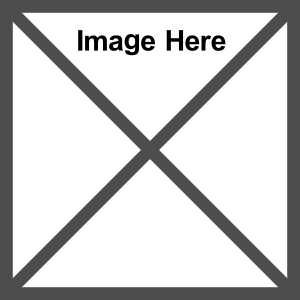
-
Welche Typen von Grafikkarten gibt es?
- Onboard-Chips
- auf Mainboard integriert
- günstig
- hochauflösende 2D-Bilder aber für Windows Vista und 3D-Spiele nicht geeignet
Business-Karte
- für Office Bereich
- scharfe Bilder
- Anschluss mehrerer Bildschirme möglich
- wenig Grafikspeicher und eingeschränkte 3D-Funktionen
Game-Karten
- teuer
- großer Speicher
- Grafikintensive Spiele und Anwendungen (Bild- und Videobearbeitung)
- 3D-tauglich
- hohe Rechenleistung
-
Was sind Schnittstellen?
- Sie befindet sich am Mainboard
- verbinden Geräte mit PC (PS/2-Buchsen, Parallele Buchsen, Serielle Stecker (Modem), Firewire, USB (PC-Peripheriegerät), Netzwerkbuchse, Soundbuchsen)
- (PS/2, Parallel, seriell werden heutzutage auf keinen modernen Mainboard zu finden sein! Firewire ist ebenfalls tot..)
-
Was machen Festplatten?
speichert Daten auf Scheiben (Spuren und Sektoren) mit magnetisierbarer Oberfläche.
Schreib-/Lesekopf bewegt sich nach Datenzugriff in Parkposition -> verhindert Headcrash
-
Was bedeutet HDD und SSD und was sind sie für Datenträger?
HDD (hard disk driver) = magnetischer Datenträger.
SSD (solid state driver) = elektronischer Datenträger.
-
Vor- und Nachteile einer SSD?
Vorteile:
- Kurze Startzeit
- Akkulaufzeit ist länger als bei HDD
- stoßunempfindlich
- schnelle Lese- und Schreibrate
- leise
- gibt wenig Wärme ab
Nachteile SSD:
- Teurer
- Speichergröße bzw. Festplattenkapazität ist bei SSD (noch) geringer als bei HDD
- Lebensdauer ist geringer
-
Nachteile von HDD?
- Jenseits 6 Terabyte nur mit neuen Techniken
- Mit Laptop wackeln -> Headcrash
-
(unwichtig?)Welche Festplattenhersteller gibt es?
- Toshiba
- Samsung
- Sony
- Fujitsu
- Excelstor
- Intel
- Western Digital
- Maxtor
- IBM
-
(unwichtig?)Wie funktionieren optische Datenspeicher?
- Laserstrahl tastet Information (wird von Pits und Lands unterschiedlich reflektiert) ab.
- Beginnt bei Lead-in (Innenseite) und endet beim Lead-out (Rand), dazwischen Datenbereich, Abtastung erfolgt in Spiralform für Platzausnutzung.
- CIRC ermöglicht lesen zerkratzter CDs/DVDs
-
Welche Typen von Flachbildschirmen gibt es und nenne ihre Merkmale?
TFT-LCDs:
- vor allem für kleine Displays (Foto-, Videokamera, Notebook etc.)
- können auch für hohe Auflösung eingesetzt werden
- Auflösung reicht von 1280*800 bis 1920*1200 Pixel
- (optimale Auflösung einstellen, da sonst Skalierfehler entstehen oder Darstellung unscharf ist)
LCD TVs
- liquid chrystal display
- verwendet zur Darstellung Flüssigkeitskristalle
- HDTV-fähig
- „Bild an die Wand“
- Bilddiagonale bis zu 108 Zoll
- Plasmabildschirm
- v.a. für Einsatz in Geräten mit großen Bilddiagonalen bis 150 Zoll
- Stromverbrauch und Hitzeentwicklung sehr groß
OLEDs
- organic light-emitting diode
- Leuchtiode die einen organischen Farbstoff verwendet
- organische Flachbildschirme
- wesentlich günstiger i.d. Herstellung
- benötigen keine aktive Hintergrundbeleuchtung
- Displays bis zu einer Größe von 40 Zoll
-
Was macht ein Beamer?
- Videoprojektoren projizieren ein vom Computer oder Notebook erzeugtes Bild auf eine Leinwand und ermöglicht dadurch das Betrachten digitaler Inhalte für mehrere Personen
- (Raum vorher abdunkeln und lichtstarkes Gerät - bis zu mehreren Metern Bilddiagonale)
-
Wie funktionieren Tintenstrahldrucker?
- Sie bringen mithilfe eines Druckkopfes Tinte aus einem Tintentank auf das Papier auf (trocknet schnell)
- verfügen teilweise über bis zu acht getrennte Tintentanks (wichtigsten: schwarz, magenta, cyan, gelb)
- geeignet für foto-realistische Ausdrucke
- geringer Anschaffungspreis aber hohe Kosten für Tintenpatronen -> Nachbaupatronen oder Refillservice gleicht dies teilweise aus
-
Was sind Multifunktionsgeräte?
sie integrieren Funktionen wie Drucken, Scannen, Kopieren und Faxen in einem Gerät.
-
Wie funktionieren Laserdrucker?
Tonerpulver wird auf eine vom Laserstrahl vorbehandelte Rolle aufgebracht und in der Fixiereinheit mittels Hitze in Papier eingebrannt
Zusätzliche Infos:
- hohe Druckgeschwindigkeit (ppm-pages per minute) -> je schneller desto teurer - Monochromlaserdrucker +25ppm; Farblaserdrucker 8-20 ppm
- niedrige Druckkosten (Toner in Cartridges geliefert - bereits Nachbau vorhanden -> billiger), Auflösung (600-2400 dpi)
-
Was bedeutet "Hot plug/unplug"?
an-/abstecken während PC-Betrieb
-
Was bedeutet "Kein Host"?
Direkte Verbindung zwischen Geräten möglich
-
Wieso ist USB 3.1 so toll?
- am neusten
- verdoppelt Transfergeschwindigkeit auf zehn GBit/s
- dazugehörige C-Buchse (verdrehsicher)
- liefert bis zu 100 Watt für schnelleres Laden.
-
Würdest du eine SSD oder HDD empfehlen?
- Sinnvoll ist eine Kombination einer SSD mit einer HDD – hier können die Vorteile der beiden System kombiniert werden.
- Für Datenablage (zB: mp3-Dateien, Fotos, ...) HDD
- Für Programme und Betriebssystem -> SSD, alles was schnell laden soll (Dateien können trotzdem auf HDD sein, aber werden durch das Programm auf der SSD schnell geöffnet)
-
Unterschied zwischen DVI, VGA und HDMI?
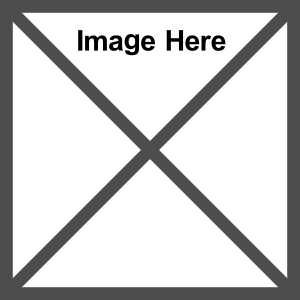 - DVI:
- "Digital Visual Interface"
- Digital und Analog
- 1999
- DVI ermöglicht die Übertragung von einem digitalen (DVI-D) oder einem analogen (DVI-A) Signal
- Aufgrund seiner Kompatibilität zu VGA und HDMI ist DVI weit verbreitet. Da es (wie VGA) nur Bild überträgt, wird es zunehmend vom rein digitalen, multimedialen HDMI verdrängt.
-
- HDMI:
- High-Definition Multimedia Interface
- Digital
- Besonderheit: das Kabel kann Bild als auch Sound übertragen
- am häufigsten genutzt!
- (HDMI und DVI sind sich sehr ähnlich)
VGA:
- "Video Graphics Array"
- Analog
- Rein analoge Signale werden übertragen, was Qualitätsverlust bei langen Kabeln und starken Störquellen zur Folge haben kann
-
- 1. Audio für z.B. Lautsprecher, Kopfhörer, Mikrofon (kein 5.1 Sound)
- 2. USB 2.0, blau: USB 3.0, (aktuelle Stand: 3.1 (lila)), Plug-fähig, installiert Treiber sobald angesteckt wird
- 3. RJ45 (registered Jack) "genormte Buchse" - Netzwerkkabel/Patchkabel -> verbindung zum Modem/Router/Access Point/Switch
- 4. DVI (digital)
- 5. VGA ( analog)
- 6. HDMI (high definition multimedia interface)
4+5+6 für Bildschirm, Fernseher, Beamer
(7. Parallele Schnittstellen PS/2; veraltete Schnittstellen -> Maus Tastatur (braucht keinen Treiber wie USB-Geräte))
-
Welche Neuerungen gibt es bei Prozessor, RAM, USB, Grafikkarte, SSD, HDD und WLAN?
- Prozessor: Intel Skylake ist die neuste CPU-Generation - ihr wichtigster Vorsprung ist die schnelle Anbindung von Laufwerken und anderen Komponenten
- RAM: DDR4 - mehr Bandbreite und effizienter als DDR3
- USB: 3.1 verdoppelt Tansfergeschwindigkeit auf 10 Gb/s
- Grafikkarte
- SSD: unterstützen DirectX 12 und bringt Anschlüsse wie DisplayPort, HDMI 2.0 und DVI mit
- HDD: über 6 TB nur mit neueren Techniken - Schreibtechnik Shingled Magnetic Recording oder mit Heliumfüllung
- WLAN: ac - gute Reichweite und Geschwindigkeit (vorher: n - ist schlechter aber noch immer weit verbreitet)
|
|